一些小伙伴最近在为视频制作出眨眼效果而烦恼,小编在这给大家推荐一款非常好用的音视频应用软件,那就是premiere,你知道premiere怎么为视频制作眨眼效果的吗?接下来我们一起往下看看premiere为视频制作眨眼效果的方法吧。
方法步骤
1、首先我们打开premiere软件,导入素材创建序列;

2、然后我们选中颜色遮罩;

3、接着在效果控件中打开不透明度菜单;
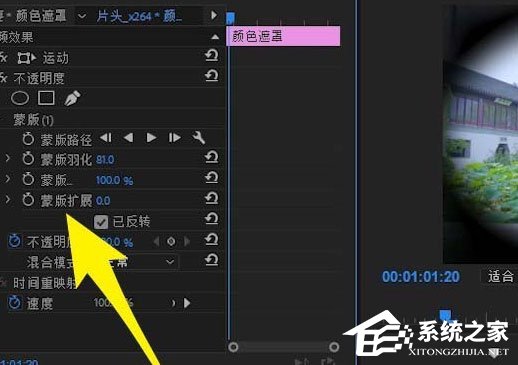
4、这时候移动时间指示器,创建关键帧;
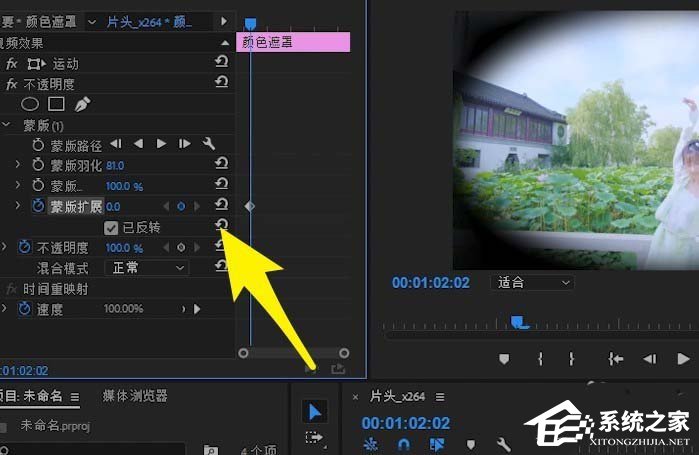
5、因为眨眼的时候比较慢,所以我们将时间指示器移动的稍微多几帧,然后将扩展设置的完全遮住画布;
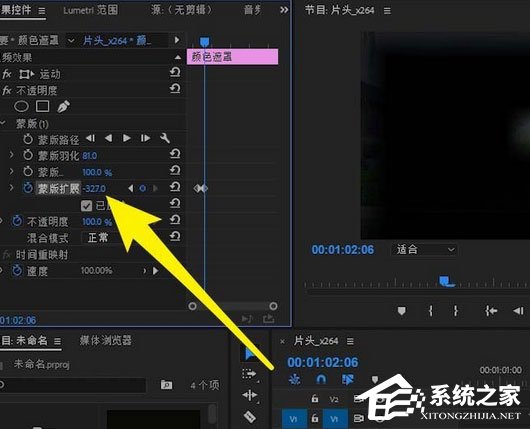
6、最后我们将时间指示器移动2帧的位置,把扩展设置还原,播放即可观看到眨眼效果。
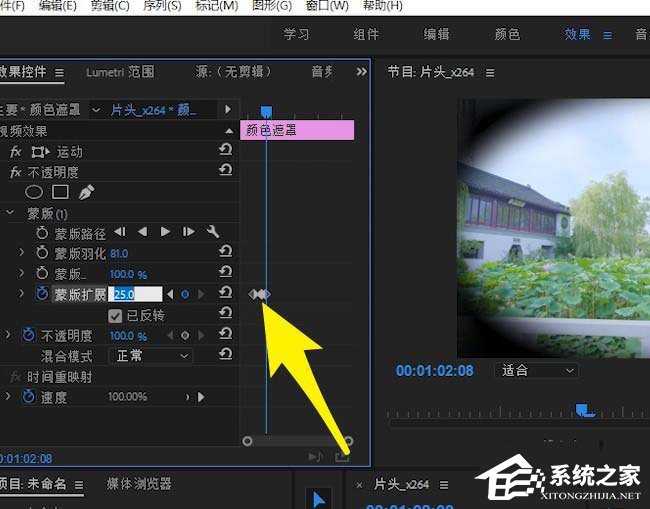
以上就是premiere怎么为视频制作眨眼效果的全部内容,按照以上的方法操作,你就能轻松的掌握premiere为视频制作眨眼效果的方法了。


